Как да отворите лентата на задачите Windows 7 как да отворите
Как да отворите лентата на задачите? В лентата на задачите в Windows 7
Лентата на задачите обикновено се намира в долната част на екрана и е предназначен за бърз достъп до често използвани програми и файлове. Персонализирайте я, колкото е необходимо, за да можете да отворите всяко приложение, с едно щракване. Това е особено полезно, когато вашия работен плот е голямо разнообразие от етикети, така че, за да се намери правилният програмата, е необходимо да прекарват времето си.

Как да влезете в ПП?
В долната част на екрана можете да видите тънка ивица. лявата му страна има икони, определени програми. След като изпълните всяко приложение, иконата ще се появи в средната част. От дясната страна е областта за уведомяване (денонощно, на силата на звука, езиковата лента), която също може да се настрои.

За да влезете в Windows 7 задачите Щракнете с десния бутон върху празно място на долната лента (по подразбиране), от падащото меню изберете Properties. Отваря се прозорец с три раздела, където можете да конфигурирате по ваш вкус, но не само, РР и менюто Start. както и лентата с инструменти.
Настройки в ПП
Сега трябва да разбера как да персонализирате лентата на задачите, за да ви накара да се възможно най-комфортно да работи на компютъра.
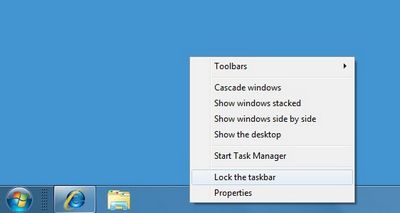
Така че се мести в имота. Тук можете да видите това, което той може да направи операции:
- Заключване на лентата на задачите. При избиране на тази опция, можете да го прикрепите към определено място. Преместване на панела няма да работи.
- Автоматично скриване. Ако поставите отметка в квадратчето до тази опция, панелът ще остави само когато се движите курсора към него.
- Използвайте малки икони. Преоразмерявате програми икони, които се монтират на ПП. Свойствата можете да промените местоположението им (на страни, горната или долната част). Когато отворите няколко документа, например, Word, те ще бъдат групирани, ако изберете съответната функция.
В настройките на площ уведомление, можете да изберете известието на някои програми (като компютър ъпгрейд).
Как да добавите програма към ПП?
Вече знаете как да отворите лентата на задачите. Следващата стъпка - добавянето към нея на програмите, които използвате най-много.
Старт, например, боя. ще се появи иконата на панела. RMB кликнете върху него, за да извикате контекстното меню. В полето за падащия, ще видите 10 (в зависимост от настройките в менюто Старт), последните документи, които са работили с мен в настоящото заявление. Има и функция, която ви позволява да правите с Windows 7, отворете целите на програмата.
Ако искате да премахнете от панела всяко приложение, а след това кликнете върху него и изберете PTP Cut програма.
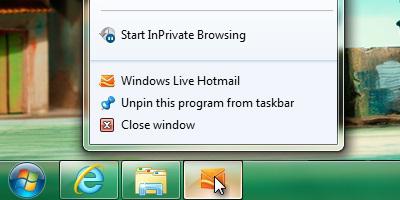
Искате ли да промените броя на последно отваряните документи, в контекстното меню? След това кликнете RMB в лентата на задачите, отидете на Properties, а след това в раздела меню Start. Вие ще видите бутона Configure. , на която трябва да кликнете. В долната част, да зададете броя на програмите, които ще бъдат видими в падащото меню.
PZ завличане
Как да настроите лентата на задачите място на екрана? По подразбиране, то се намира в долната част на екрана, но някои потребители искат да го преместите на друго място.

Преместете го по два начина:
- RMB кликнете върху него и да видим дали в квадратчето стои близо до функцията Заключване на лентата на задачите. Ако има квадратче е, а след това да я премахнете. Сега, като държеше LMB, можете да преместите панела и да е удобно място.
- Отиди на свойствата на ПП, като кликнете върху него с юана. Има една точка, където можете да падащото меню, за да промените местоположението му.
Когато инсталирате панела в удобно място, не забравяйте да го оправя, така че да не се движи по екрана случайно натискане на левия бутон на мишката.
Какво става, ако липсва лентата на задачите?
Има моменти, когато ПП изчезва от екрана. Няма нужда от паника наведнъж, сканирате компютъра си за вируси или преинсталиране на операционната система.
Проверете дали сте проверили настройките щракнете върху Автоматично скриване на панела. Преместете курсора първо в долната част на екрана. Ако не се появи погледнете наляво, надясно и отгоре. Ако компютърът се използва не само вас, а след това променете настройките би всеки друг член на семейството, тя не ви предупредя или да го направите по случайност. Вече знаете как да се отвори лентата на задачите, за да отидете на имота и да се върнете старите настройки.
Проблемът не е решен? След това на вашия работен плот, отидете на Моят компютър и отворете ПУ чрез натискане на съответния бутон. След това отидете на раздела на менюто на лентата на задачите и Старт. В прозореца, който се отваря, махнете отметката от квадратчето, което стои близо до функцията за съсирването на авто панел.
Лентата на задачите не се възстановява
Ако лентата на задачите е отишъл, и горните методи не помогнат за възстановяване е вероятно да повлияе е злонамерен софтуер, който е проникнал в системата и промяна на клона регистър отговаря за ПП. В този случай, трябва да проверите компютъра си за вируси и дезинфекция на заразени файлове. Ако вредителят е трябвало да редактирате системния регистър, трябва да се направи възстановяване на операционната система. Изберете точка за възстановяване, когато системата работи правилно, и да направи намаление на цените.
Има и друг начин. Рестартирате компютъра си, натиснете F8. Появява се меню с опции Vindous обувка в безопасен режим. Изберете от последното успешно конфигурация. Този метод е особено важно, когато имате на десктопа виси плакат с изискването за заплащане на парична сума, за да го отключите. В този случай, дори няма да бъде в състояние да отворите лентата с инструменти.
заключение
Така че, сега, че знаете как да се отвори лентата на задачите, така че ще можете да го персонализирате по своему. Добави в панела само онези програми, които редовно използват и не желаят да ги дълго, за да се намери на оживена десктоп.

Windows 7 Taskbar
Консолидиране програма към лентата на задачите
Всяка програма може да бъде прикрепена към лентата на задачите на Windows 7 за осигуряване на бърз достъп до любимите си програми, без да се налага да използвате менюто "Старт". За да прикачите програмата в лентата на задачите кликнете с десен бутон върху програмата или прекия път на програмата и изберете "Заключване на програмата в лентата на задачите" в контекстното меню. Също така в лентата на задачите, можете да преместите икони се един до друг.
Ако искате да премахнете прикачения програмата, щракнете с десния бутон върху иконата на програмата в лентата на задачите и щракнете върху "Изтриване на програма от лентата на задачите". Алтернативен вариант # - е да плъзнете иконата извън лентата на задачите и след това натиснете бутона "Delete програма от лентата на задачите" от менюто.
Преместете иконите и прикрепен програма
Всички приложени или отворени програми в лентата на задачите могат да бъдат преместени на друга длъжност. За да направите това, щракнете с левия бутон върху някоя от иконите в лентата на задачите и го плъзнете до мястото, в лентата на задачите, където искате.
Windows ключ, а броят на
С натискане на бутон Windows и номерата на най-горния ред на клавиатурата си, ще се отвори прозореца, съответстващ на една отворена програма в лентата със задачи. Например, изображението по-долу Windows 7 задачите включва: Internet Explorer първата икона; Total Commander # - втората икона, Yandex Browser # - третата икона. Съответно, като натиснете Windows + 1, за да отворите Internet Explorer. Windows + 2 - прозорец Total Commander ще станат активни, тъй като той вече е отворен, и така нататък. Опростете си с помощта на Windows, както и организиране на икони се в лентата на задачите в ляво в дясно от най-използваните за малко използвани.
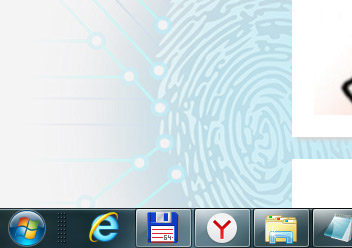
Прикрепете любимата си папка
Ако често е необходим достъп до същата папка (като My Documents, Dropbox, и т.н.) папката или само някои от тях може да бъде прикрепен към иконата на Windows Explorer в лентата на задачите. Това може да стане по следния начин:
- отворете любимата си папка в Windows Explorer
- лентата на задачите щракнете върху иконата в лентата на задачите Explorer щракнете с десния бутон
- изберете от падащото на "последната" списъка си папка
- щракнете с десния бутон на мишката
- изберете "списък Fix"
След това, щракнете с десния бутон върху иконата в Explorer, вие винаги ще имате достъп до своя папка, която ще бъде "фиксирана" раздел.
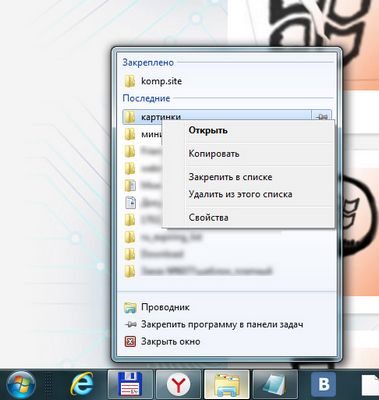
Отваряне на втора инстанция на програмата
Ако имате нужда да се отвори втора инстанция на програмата или прозореца, който вече е отворен, натиснете и задръжте клавиша Shift и кликнете върху иконата на програмата в лентата на задачите.
Как да стигнете бързо до работния плот
Щракнете върху "Show Desktop" в десния край на лентата на задачите, както и на всички отворени прозорци ще сведат до минимум.
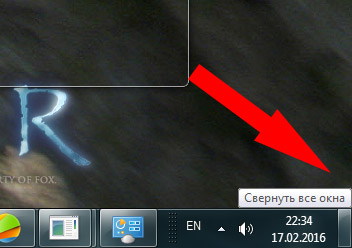
Как да отворите контролния панел на Windows 10?

Много потребители, които са преминали към новата операционна система на Microsoft, за да може да са забелязали (и се чувстват) някои промени в интерфейса. Поради това може да се види на няколко пъти въпроса във форумите или в полето за търсене на местоположението на тези различни контроли и конфигуриране на операционната система.
Днес нека да говорим с вас за инструментите, панели и по-конкретно за това как да се отвори лентата с инструменти в Windows 10. Да разгледаме няколко начина за решаване на този привидно проста задача.
Начален екран и лентата на задачите
Отворете главното меню. Тя потърси "Всички приложения", а след това отидете на "Инструменти-Windows». В този раздел ще намерите на "Control Panel", на която трябва да кликнете с десния бутон на мишката.
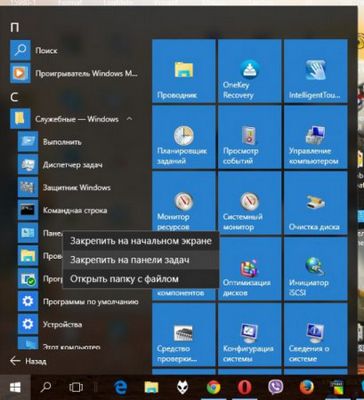
Изберете една от първите две точки, за да се осигури "Control Panel" на началния екран или в лентата на задачите.
Познат на много други функции на Windows 7. Това е просто необходимо да се търсят приложение, мястото на което не знам. За да отворите търсене в Windows 10, трябва да натиснете клавишната комбинация «Win + S». Или можете да използвате полето за търсене в лентата на задачите.
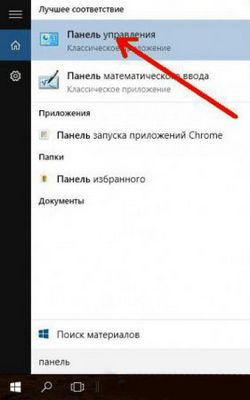
Въведете в полето за търсене на желаната искането. В този случай, трябва да знаете, за да открие "Control Panel" - по този начин, и влезе в "Control Panel". достатъчно Обща да влезе само думата "бар".
Контекстното меню Start
Вече е по-лесно за никъде. За да отворите "Control Panel" в менюто Windows Start 10, трябва да се обадите в последния контекстното меню (щракнете с десния бутон). След това да се търси елемента "Control Panel" и кликнете върху него.
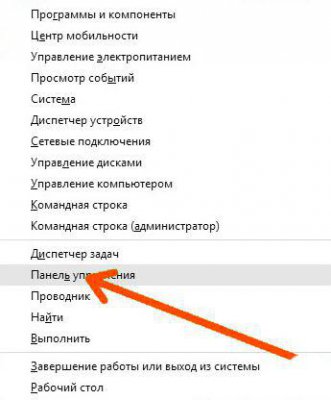
Използвайки този метод, можете да добавите и в началото и други системни инструменти, които не могат да намерят в менюто или искат да имат бърз достъп до тях.